Google Fotoğraflar ile senkronizasyon nasıl durdurulur (Android ve iOS)

Google Fotoğraflar ile senkronizasyonu durdurmak istiyorsanız, bunu Fotoğraflar Ayarlarında veya ayrı Kitaplık klasörlerinde yapabilirsiniz.
Bir hizmet olarak Gmail oldukça sağlam olabilir, ancak Android için Gmail uygulaması herkesin çayı değildir. Google, Inbox'ı bıraktığından beri (ki bu eğlenceli bir favoriydi), Android için Gmail pek değerli bir yedek olmadı. Özellikle Gmail'in e-posta göndermemesi gibi önemli sorunlar varsa.
Gmail üzerinden e-posta alamıyorsanız, bununla ilgili makalemize buradan göz atın . Öte yandan, Giden Kutusu'nda takıldığı için e-posta gönderemiyorsanız, aşağıdaki adımları izleyin.
İçindekiler:
Gmail neden e-postalarımı göndermiyor?
Bunun olmasının birden fazla nedeni var. Genellikle sunucu tarafında geçici bir sorun vardır ve e-postalarınız Giden Kutusu'nda bir süre kaldıktan sonra eninde sonunda gönderilir. Ancak sorun uygulamada, bağlantıda veya kötü yapılandırılmış POP/SMTP sunucusunda olabilir.
Her ne ise, bundan oldukça rahatsız olduğunuzdan eminiz. Gmail'in e-postalarınızı yeniden göndermeye başlaması için aşağıda listelediğimiz sorun giderme adımlarını uyguladığınızdan emin olun.
1. Çözüm - Alıcıları ve e-posta ayrıntılarını iki kez kontrol edin
İlk olarak, burada bariz olanı işaret ediyoruz, ancak alıcınızın e-posta adresini ve konu alanını iki kez kontrol edin. Küçük bir hata bile gönderilmesini engelleyecek ve e-posta mesajınız kalıcı olarak Giden Kutusu'nda kalacaktır.
Öte yandan, her şeyin yerinde olduğundan eminseniz ancak Gmail e-postalarınız hala gönderilmiyorsa sorun gidermeye devam edin.
2. Çözüm – Gmail sunucusunu doğru şekilde yapılandırdığınızdan emin olun
Başka e-posta hesapları (Gmail dışı hesaplar) kullanıyorsanız, kimlik bilgilerinizle doğru şekilde oturum açtığınızdan emin olun. Ayrıca, POP/SMTP Sunucularının uygun bağlantı noktalarını kullandığından emin olun.
Gmail istemcisinde bir üçüncü taraf e-posta hesabını nasıl ayarlayacağınız ve yapılandıracağınız hakkında daha fazla bilgiyi burada bulabilirsiniz .
3. Çözüm - Önbelleği ve verileri temizleyin
Android'deki üçüncü taraf uygulamalarla ilgili olağan sorunları çözmek için en iyi ilk adım, yerel olarak depolanan önbelleği ve verileri temizlemektir. Bunlar, dosyalarınızı saklamak, yükleme hızlarını hızlandırmak (böylece bir uygulamaya her eriştiğinizde her şeyin yüklenmesi gerekmez) ve daha fazlası için saklanır.
Bununla birlikte, bir süre sonra, bol miktarda önbellek ve veriye sahip olmak, iyiden daha kötü getirebilir, uygulamayı yavaşlatabilir, başlatılamamasına veya çökmesine neden olabilir. Bu nedenle önbelleği ve verileri temizlemenizi öneririz.
Android'de Gmail'den önbelleği ve verileri temizlemek için şu talimatları izleyin:
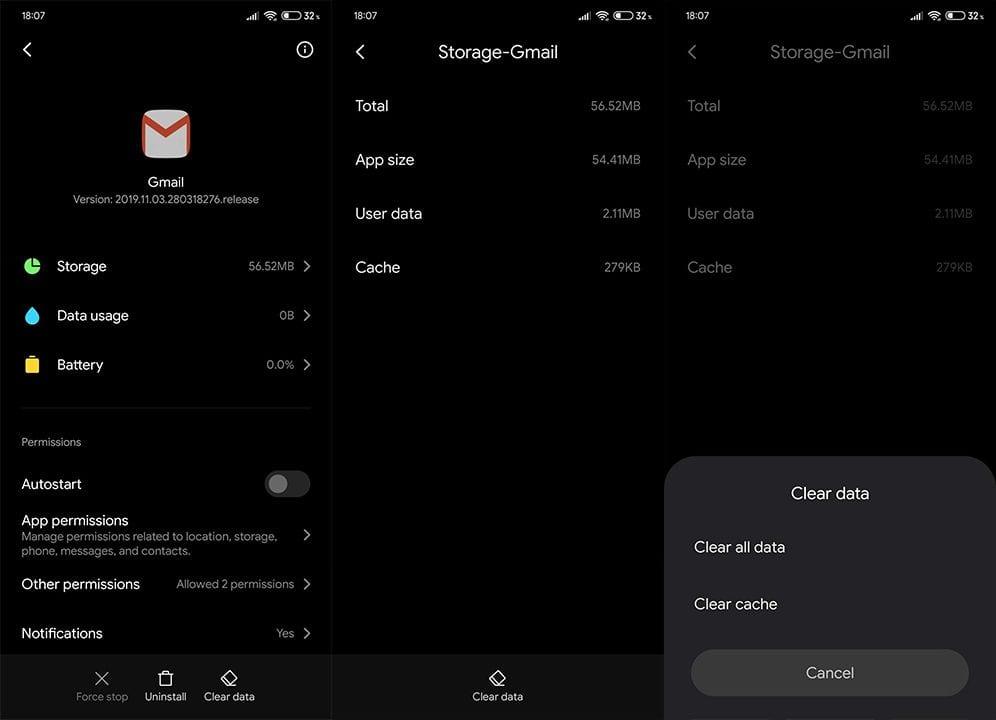
4. Çözüm – Gmail'i Yeniden Yükleyin
Önceki adım yetersiz kalırsa Gmail'i deneyip kaldırabilirsiniz. Elbette, stoka yakın Android deneyimine sahip bazı OEM'ler Gmail'i bir sistem uygulaması haline getiriyor. Bu, onu kaldıramayacağınız, bunun yerine güncellemelerini kaldırdığınız ve yeniden yüklenecekleri anlamına gelir.
Öyle ya da böyle, denemeye değer. Android cihazınıza Gmail'i yeniden yüklemek için şu adımları izleyin:
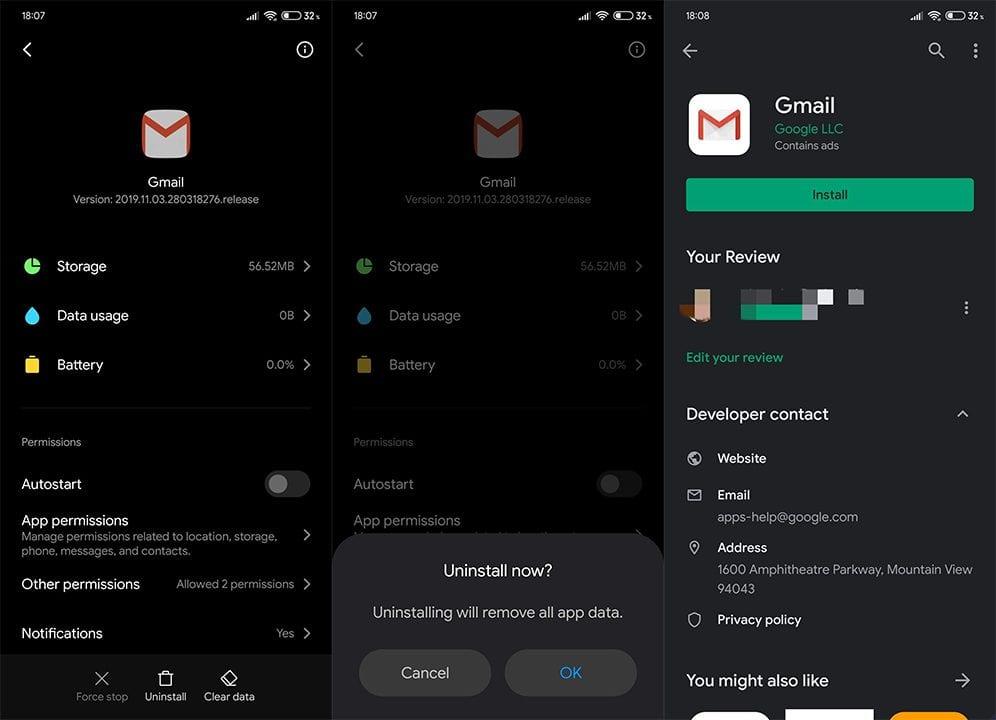
5. Çözüm – Google Hesabını kaldırın ve tekrar ekleyin
Son olarak, temiz bir sayfa açmayı deneyebilirsiniz - Google Hesabınızı kaldırın ve tekrar ekleyin. Bu şekilde, cihazınızdaki Gmail ve diğer Google hizmetleri sıfırlanacaktır. Prosedür basittir ve her şey bulut tabanlı olduğu için hiçbir şey kaybetmezsiniz.
Google Hesabını cihazınızdan kaldırmak ve tekrar eklemek için şu adımları izleyin:
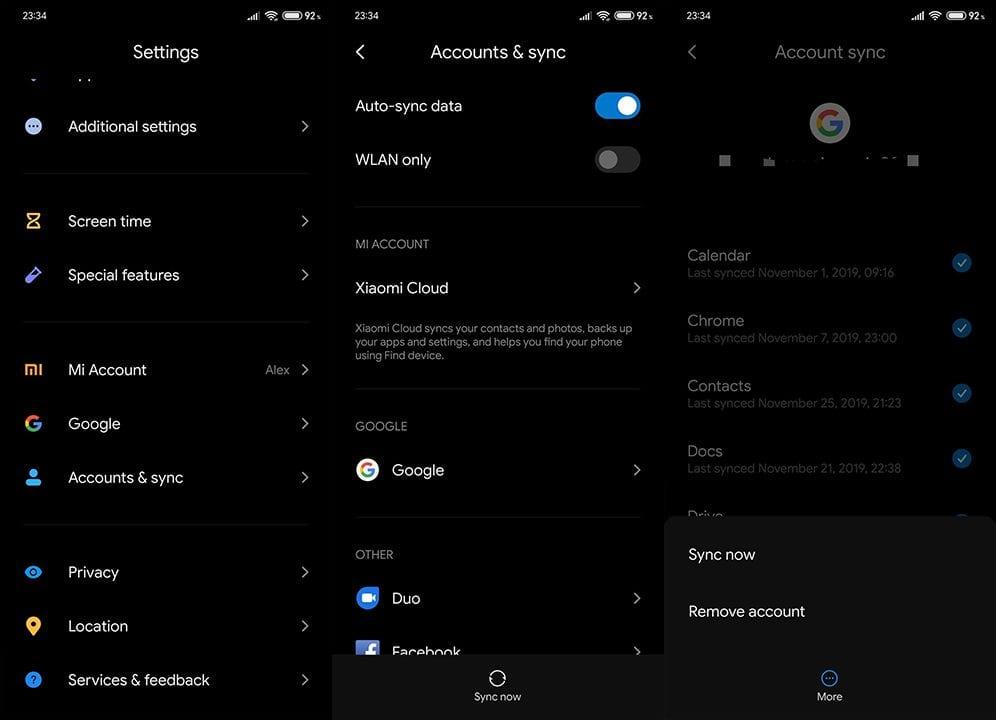
Önerebileceğimiz son şey bu. Sorun devam ederse, Google desteğine ulaştığınızdan ve bir çözüm talep ettiğinizden emin olun.
Gmail'in, birçok Google platformu gibi, sürekli bir değişim nesnesi olduğunu unutmayın. İşleri daha iyi hale getirmesi beklenen, ancak son kullanıcılara çok sayıda izole ve hatta genel sorun getiren değişiklikler.
Bununla, ona sarma diyebiliriz. Okuduğunuz için teşekkür ederiz ve bize Gmail ile ilgili sorunlarınızı veya bahsetmeyi unuttuğumuz olası çözümleri anlattığınızdan emin olun. Bunu aşağıdaki yorumlar bölümünde yapabilirsiniz. Veya 2 sentinizi veya üzerinde paylaşabilirsiniz.
Editörün notu: Bu makale ilk olarak Kasım 2019'da yayınlandı. Yenilik ve doğruluk için yenilediğimizden emin olduk.
Google hesabınız, Google Fotoğraflar, Drive ve Gmail arasında bölünmüş 15 GB ücretsiz depolama alanıyla birlikte gelir. Hesap alanınız tükendiğinde Gmail'de e-posta alamaz veya gönderemezsiniz.
Adım 1: Telefonunuzda Gmail uygulamasını başlatın.
Adım 2: Sağ üst köşedeki profil resminize dokunun ve Depolama'yı seçin.
Adım 3: Ayrıntılı depolama dökümünü kontrol edin. Büyük ve gereksiz dosyaları silmeye yönelik önerileri öğrenmek için Alanı temizle'ye basın.
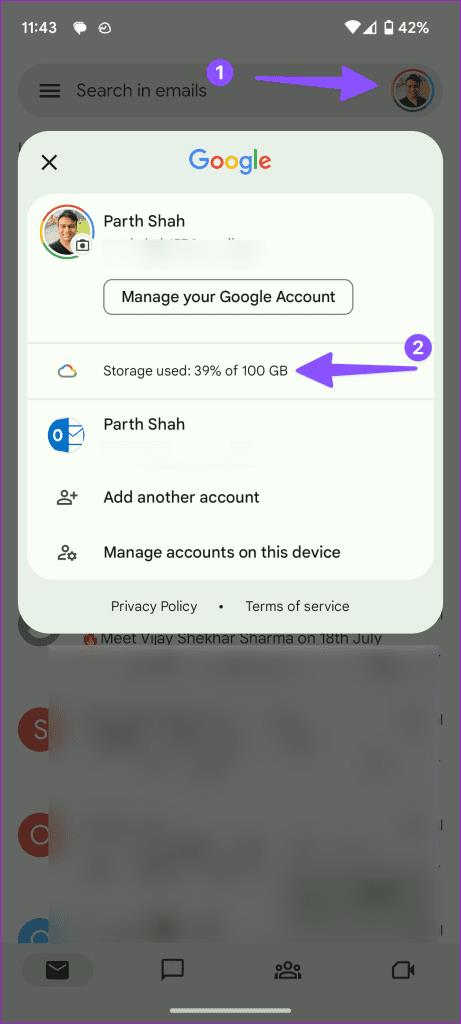

Depolama alanını artırmaya yönelik Google One planlarından birine de abone olabilirsiniz .
Google Fotoğraflar ile senkronizasyonu durdurmak istiyorsanız, bunu Fotoğraflar Ayarlarında veya ayrı Kitaplık klasörlerinde yapabilirsiniz.
iPhoneunuzda “Konumumu Paylaş” Kullanılamıyor hatasıyla karşılaştıysanız, olası çözümler için bu makaleye göz atın.
Google Haritalar Android'de konuşmuyorsa ve yol tarifi duymuyorsanız, uygulamadaki verileri temizlediğinizden veya uygulamayı yeniden yüklediğinizden emin olun.
Android için Gmail e-posta göndermiyorsa, alıcıların kimlik bilgilerini ve sunucu yapılandırmasını kontrol edin, uygulama önbelleğini ve verilerini temizleyin veya Gmail'i yeniden yükleyin.
Fotoğraflar uygulaması, çok fazla fotoğrafınız ve videonuz olmamasına rağmen iPhone'unuzda çok fazla depolama alanı kaplıyorsa, ipuçlarımıza göz atın ve yer açın.
iPhone'da gizli modu kapatmak için Sekmeler simgesini açın ve açılır menüden Başlangıç sayfası'nı veya Chrome'da Sekmeler'i seçin.
Mobil Ağınız mevcut değilse, SIM ve sistem ayarlarınızı kontrol ettiğinizden, Uçak modunu devre dışı bıraktığınızdan veya ağ ayarlarını sıfırladığınızdan emin olun.
iPhone'unuzda Bluetooth ses düzeyi çok düşükse, Yüksek Sesleri Azalt seçeneğini devre dışı bırakarak artırabilirsiniz. Nasıl yapılacağını buradan öğrenin.
Android'de ekran kapalıyken Spotify çalmayı durdurursa, arka plan etkinliğine izin verin, pil optimizasyonunu devre dışı bırakın veya uygulamayı yeniden yükleyin.
Android'inizde kişilerin sessizde çalmasını istiyorsanız, favori kişiler için Rahatsız Etmeyin istisnalarını ayarlamanız yeterlidir. Ayrıntılar makalede.








